Tynnwch seibiannau llinell o gelloedd yn Excel
Mae'r tiwtorial hwn yn darparu tri fformiwla i'ch helpu i gael gwared ar seibiannau llinell (sy'n digwydd trwy wasgu bysellau Alt + Enter mewn cell) o gelloedd penodol yn Excel.

Tynnwch seibiannau llinell gyda swyddogaeth CLEAN
Tynnwch seibiannau llinell gyda swyddogaeth TRIM
Tynnwch seibiannau llinell gyda swyddogaeth SUBSTITUTE
Tynnwch seibiannau llinell gyda swyddogaeth CLEAN
Fformiwla generig
=CLEAN(text)
Dadl
Testun: Mae'r testun rydych chi am gael gwared â thoriadau llinell ohono. Gall fod yn:
- 1. Y llinyn testun wedi'i amgáu mewn dyfynodau;
- 2. Neu gyfeiriad at gell sy'n cynnwys y llinyn testun.
Sut i ddefnyddio'r fformiwla hon?
1. Dewiswch gell wag i allbwn y canlyniad.
2. Rhowch y fformiwla isod i mewn iddi a gwasgwch y Rhowch allwedd. Yna llusgwch y Llenwi Trin i lawr i gymhwyso'r fformiwla i gelloedd eraill.
=CLEAN(B3)

Nodyn: Os oes cymeriadau eraill na ellir eu hargraffu yn bodoli yn y gell, bydd swyddogaeth CLEAN yn eu dileu hefyd.
Tynnwch seibiannau llinell gyda swyddogaeth TRIM
Fformiwla generig
=TRIM(text)
Dadl
Testun: Mae'r testun rydych chi am gael gwared â thoriadau llinell ohono. Gall fod yn:
- 1. Y llinyn testun wedi'i amgáu mewn dyfynodau;
- 2. Neu gyfeiriad at gell sy'n cynnwys y llinyn testun.
Sut i ddefnyddio'r fformiwla hon?
1. Dewiswch gell wag i allbwn y canlyniad.
2. Rhowch y fformiwla isod i mewn iddi a gwasgwch y Rhowch allwedd. Yna llusgwch y Llenwi Trin i lawr i gymhwyso'r fformiwla i gelloedd eraill.
=TRIM(B3)
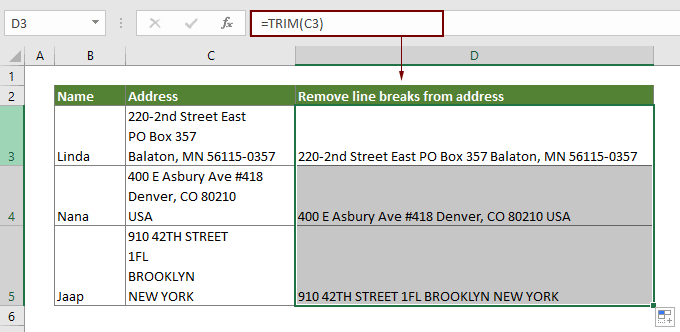
Nodyn: Mae swyddogaeth TRIM yn dileu nid yn unig y toriadau llinell, ond hefyd yr holl ofodau ychwanegol ac yn cadw bylchau sengl rhwng geiriau.
Tynnwch seibiannau llinell gyda swyddogaeth SUBSTITUTE
Fformiwla generig
=SUBSTITUTE(cell,CHAR(10),"")
Dadl
cell: Mae'r gell yn cynnwys seibiannau llinell rydych chi am eu tynnu.
Sut i ddefnyddio'r fformiwla hon?
1. Dewiswch gell wag i allbwn y canlyniad heb doriadau llinell.
2. Rhowch y fformiwla isod i mewn iddi a gwasgwch y Rhowch allwedd. Ac yna llusgwch y Llenwi Trin i gymhwyso'r fformiwla i gelloedd eraill.
=SUBSTITUTE(C5,CHAR(10),"")

Nodyn: Yn yr achos hwn, mae testunau gwag yn disodli pob toriad llinell mewn celloedd penodol. Os ydych chi am ddisodli'r toriadau llinell gyda nodau penodol eraill, fel coma, amgaewch y coma y tu mewn i'r dyfynodau fel y fformiwla isod a ddangosir:
=SUBSTITUTE(C5,CHAR(10),",")
Swyddogaethau cysylltiedig
Swyddogaeth Excel CLEAN
Defnyddir swyddogaeth Microsoft Excel CLEAN i dynnu pob nod na ellir ei argraffu o'r testun a roddir.
Swyddogaeth Excel TRIM
Mae swyddogaeth Excel TRIM yn tynnu pob gofod ychwanegol o linyn testun a dim ond yn cadw bylchau sengl rhwng geiriau.
Swyddogaeth SUBSTITUTE Excel
Mae swyddogaeth Microsoft Excel SUBSTITUTE yn disodli testun neu gymeriadau o fewn llinyn testun gyda thestun neu gymeriadau eraill.
Swyddogaeth Excel CHAR
Mae swyddogaeth Microsoft Excel CHAR yn dychwelyd y cymeriad a bennir gan rif sydd rhwng 1 a 255.
Fformiwlâu cysylltiedig
Tynnwch destun o'r gell trwy gyfateb y cynnwys
Mae'r erthygl hon yn dangos i chi sut i ddefnyddio'r swyddogaeth SUBSTITUTE i dynnu rhan o linyn testun o gelloedd penodol trwy baru cynnwys.
Tynnwch destun o gell yn seiliedig ar safle penodol
Mae'r tiwtorial hwn yn esbonio sut i ddefnyddio fformwlâu i dynnu testun o gell yn seiliedig ar safle penodol yn Excel.
Tynnwch destun yn seiliedig ar safle amrywiol yn Excel
Mae'r tiwtorial hwn yn esbonio sut i dynnu testun neu gymeriadau o gell pan fydd yn lleoli mewn safle amrywiol.
Tynnwch gymeriadau diangen o'r gell yn Excel
Gallwch ddefnyddio'r swyddogaeth SUBSTITUTE i dynnu unrhyw nodau diangen o gell benodol yn Excel.
Yr Offer Cynhyrchedd Swyddfa Gorau
Kutools for Excel - Yn Eich Helpu i Sefyll Allan O Dyrfa
Kutools ar gyfer Excel Mae ganddo Dros 300 o Nodweddion, Sicrhau mai dim ond clic i ffwrdd yw'r hyn sydd ei angen arnoch chi...

Tab Office - Galluogi Darllen a Golygu Tabiau yn Microsoft Office (gan gynnwys Excel)
- Un eiliad i newid rhwng dwsinau o ddogfennau agored!
- Gostyngwch gannoedd o gliciau llygoden i chi bob dydd, ffarweliwch â llaw llygoden.
- Yn cynyddu eich cynhyrchiant 50% wrth wylio a golygu sawl dogfen.
- Yn dod â Thabiau Effeithlon i'r Swyddfa (gan gynnwys Excel), Just Like Chrome, Edge a Firefox.
